Inserire una voce in una lista di controllo degli accessi
Nota –
La prima voce inserita produce la creazione della lista di controllo degli accessi.
-
Nella Gestione di file, selezionare l'icona del file o della cartella di cui si desidera modificare la lista di controllo degli accessi (ACL).
-
Scegliere Proprietà dal menu Selezione della Gestione di file o dal menu a scomparsa dell'icona (visualizzato premendo Shift+F10 o il pulsante 3 del mouse).
Viene aperta la finestra di dialogo Autorizzazioni.
-
Se la parte ACL della finestra di dialogo Autorizzazioni non è visibile, fare clic su “Mostra la lista di controllo degli accessi”.
-
Fare clic sul pulsante Aggiungi.
Viene aperta la finestra di dialogo “Aggiungi una voce alla lista accessi”.
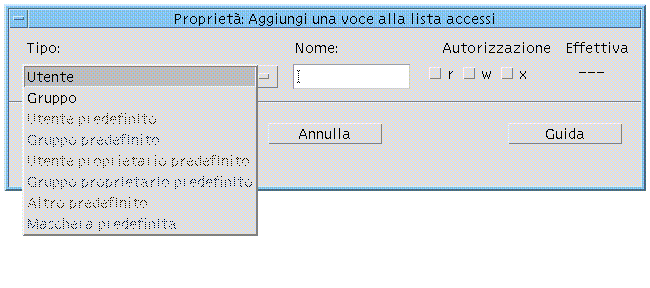
-
Selezionare un'opzione dal pulsante Tipo.
-
Se al tipo di utente selezionato è associato un nome, digitarlo nel campo Nome.
-
Fare clic sulle caselle di selezione delle autorizzazioni per impostare i valori da assegnare alla nuova voce della ACL.
Se le autorizzazioni richieste sono limitate dalla maschera, la riga di stato in fondo alla finestra di dialogo presenta un messaggio corrispondente.
-
Fare clic sul pulsante Aggiungi.
-
Usare il pulsante “Applica le modifiche a” per scegliere l'ambito di applicazione delle modifiche.
Per i file, le opzioni disponibili sono: “Solo questo file” (opzione predefinita), “Tutti i file nella cartella” e “Tutti file nella cartella e nelle sottocartelle”. Per le cartelle, le opzioni disponibili sono: “Solo questa cartella” (opzione predefinita) e “Questa cartelle e tutte le sottocartelle”.
-
Fare clic su OK per applicare le impostazioni correnti e chiudere la finestra di dialogo, o su Applica per applicare le impostazioni correnti senza chiudere la finestra di dialogo. Fare clic su Applica per applicare le impostazioni senza chiudere la finestra di dialogo.
- © 2010, Oracle Corporation and/or its affiliates
